Gestionar la privacidad en las redes sociales profesionales es fundamental. Una de las funciones que más preguntas genera en LinkedIn es el «visto», conocido formalmente como confirmación de lectura. Esta herramienta, similar a la de otras aplicaciones de mensajería, informa a tu interlocutor de que has leído su mensaje. Si bien puede ser útil, muchos usuarios prefieren desactivarla para no sentirse presionados a responder de inmediato.
Desactivar las confirmaciones de lectura es un proceso sencillo que te devuelve el control sobre tus conversaciones. Al hacerlo, podrás leer los mensajes a tu ritmo sin que la otra persona sepa que lo has hecho. A cambio, tú tampoco podrás ver cuándo los demás leen tus mensajes, estableciendo una comunicación más flexible y menos ansiosa para ambas partes.
Qué son las confirmaciones de lectura y los indicadores de escritura
Antes de entrar en el paso a paso, es importante entender las dos funciones relacionadas que LinkedIn permite gestionar:
- Confirmaciones de lectura: Muestran un pequeño icono con la foto de perfil del destinatario bajo el mensaje, indicando que ha sido abierto y leído.
- Indicadores de escritura: Son los tres puntos animados que aparecen mientras alguien está redactando una respuesta en el chat, permitiéndote saber que están escribiendo en tiempo real.
LinkedIn agrupa la configuración de ambas opciones, por lo que al desactivar una, la otra también se desactiva automáticamente. Esta medida es recíproca: si tú desactivas estas funciones, tampoco podrás ver las confirmaciones de lectura ni los indicadores de escritura de tus contactos.
Cómo quitar el visto en LinkedIn desde el ordenador
La configuración de privacidad de LinkedIn es accesible y fácil de modificar desde su versión de escritorio. Sigue estos pasos para ajustar tus preferencias en pocos minutos.
- Inicia sesión en tu cuenta: Accede a LinkedIn con tu usuario y contraseña.
- Ve a tu perfil: Haz clic en el icono «Yo», donde aparece tu foto de perfil, en la esquina superior derecha de la barra de navegación.
- Accede a «Ajustes y privacidad»: En el menú desplegable, selecciona esta opción para entrar al panel de control de tu cuenta.
- Selecciona la pestaña «Comunicaciones»: En el menú de la izquierda, busca y haz clic en «Comunicaciones».
- Entra en «Experiencia de mensajería»: Dentro de esta sección, encontrarás la opción «Confirmaciones de lectura e indicadores de escritura».
- Desactiva la función: Haz clic en el interruptor para cambiarlo de «Sí» a «No». El cambio se guardará automáticamente.
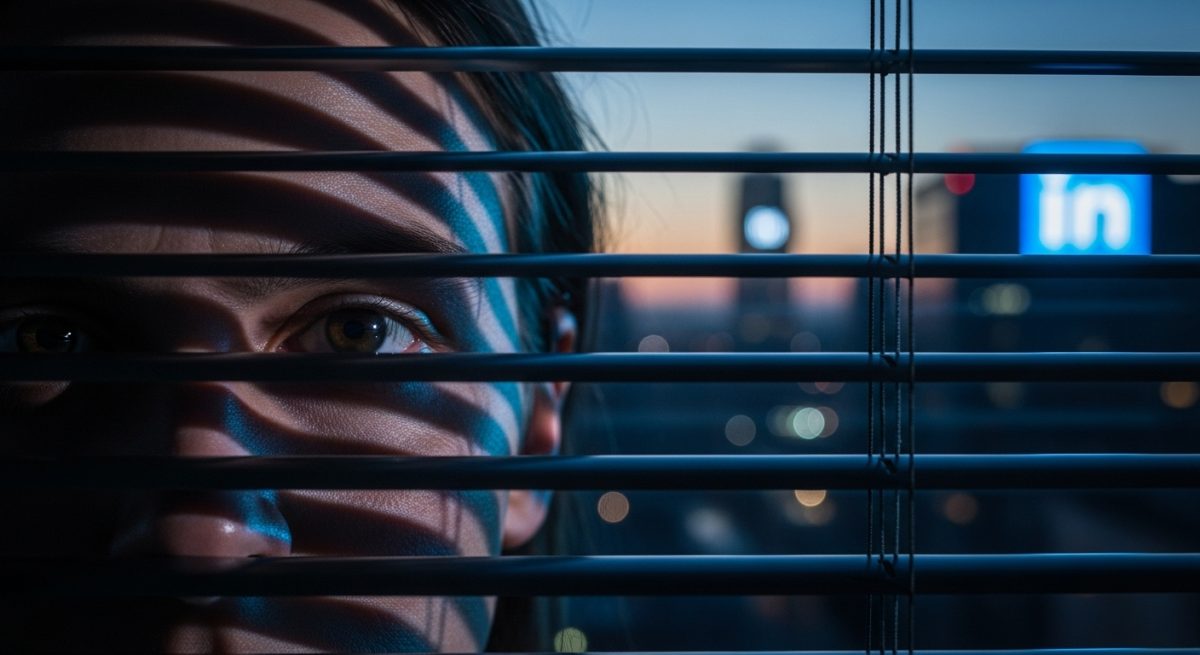
Al completar estos pasos, habrás desactivado las confirmaciones de lectura para todos tus futuros mensajes. Es importante recordar que esta configuración no afecta a los mensajes enviados o recibidos antes del cambio.
Cómo quitar el visto en LinkedIn desde el móvil (Android e iOS)
Si prefieres gestionar tu cuenta desde la aplicación móvil, el proceso es igual de intuitivo y rápido. Los pasos son prácticamente idénticos tanto para dispositivos Android como iOS.
- Abre la aplicación de LinkedIn: Inicia sesión si no lo has hecho previamente.
- Toca tu foto de perfil: La encontrarás en la esquina superior izquierda de la pantalla principal.
- Selecciona «Ajustes»: Se encuentra en la parte inferior del menú que se despliega.
- Accede a la pestaña «Comunicaciones»: Pulsa sobre esta opción para ver las configuraciones relacionadas con mensajes y notificaciones.
- Busca «Experiencia de mensajería»: Dentro de este apartado, pulsa en «Confirmaciones de lectura e indicadores de escritura».
- Desactiva el interruptor: Mueve el control deslizante a la posición de apagado.
Con esta acción, la función quedará desactivada en tu cuenta, sincronizándose automáticamente con la versión de escritorio.
¿Qué implicaciones tiene desactivar el visto?
Desactivar las confirmaciones de lectura es una decisión que afecta la dinámica de tus conversaciones. A continuación, se detallan las principales consecuencias de este cambio.
Ventajas de la privacidad
La principal ventaja es, sin duda, la privacidad. Puedes abrir y leer mensajes sin la presión de tener que contestar inmediatamente. Esto es especialmente útil en entornos profesionales donde las respuestas meditadas son más valiosas que las inmediatas. Te permite gestionar tu tiempo y prioridades sin generar expectativas en tus contactos.
Además, contribuye a reducir la ansiedad digital. La cultura de la inmediatez puede ser agotadora, y saber que alguien espera tu respuesta puede generar un estrés innecesario. Quitar el «visto» te ayuda a establecer límites saludables en tu comunicación digital.
La reciprocidad de la función
La principal «desventaja» es que la función es recíproca. Al desactivar tu confirmación de lectura, también pierdes la capacidad de ver cuándo otros han leído tus mensajes. Esto puede ser un inconveniente si necesitas confirmar que un mensaje importante ha sido recibido y leído por tu interlocutor.
En última instancia, la decisión depende de tu estilo de comunicación y de lo que valores más: la privacidad personal o la información sobre el estado de tus mensajes.
Controla quién ve tu perfil: el modo privado
Más allá de los mensajes, LinkedIn también ofrece opciones para gestionar la visibilidad de tu actividad general. Si tu objetivo es navegar por la plataforma de forma anónima, puedes activar el «Modo privado» para las visualizaciones de perfil. Con esta función, cuando visites el perfil de otro usuario, no recibirá una notificación con tu nombre. En su lugar, aparecerás como «Miembro de LinkedIn anónimo».
Para activarlo, sigue una ruta similar:
- Ve a «Ajustes y privacidad».
- Selecciona la pestaña «Visibilidad».
- Haz clic en «Opciones de visualización de perfiles».
- Elige «Modo privado».
Combinar la desactivación de las confirmaciones de lectura con el modo privado te proporciona un control casi total sobre tu privacidad mientras usas la plataforma. Es una excelente manera de investigar, buscar empleo o simplemente curiosear sin dejar rastro. Si además buscas optimizar tu presencia, es útil saber cómo subir tu CV a LinkedIn: potencia tu perfil y tus candidaturas de forma efectiva para cuando decidas ser visible.






